Cara menghitung jumlah item dalam folder di Windows 11/10
Berikut adalah trik sederhana yang akan menunjukkan cara menghitung jumlah item dalam folder di Windows 11/10 . Anda dapat melakukannya melalui File Explorer atau dengan menggunakan PowerShell .
Cara menghitung jumlah item dalam folder
1] Melalui Penjelajah
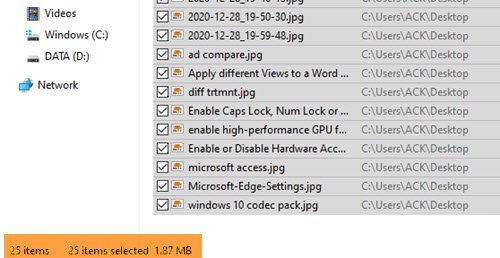
Untuk melihat berapa banyak item yang ada di Recycle Bin :
- Buka Folder yang bersangkutan
- Pilih satu item
- Tekan Ctrl+A
- Lihat di pojok kiri bawah.
- Anda akan melihat nomor di sana.
2] Menggunakan PowerShell
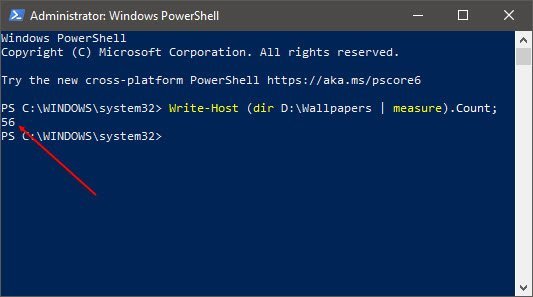
Jalankan PowerShell sebagai administrator(Run PowerShell as an administrator) , menggunakan pencarian Taskbar , ketik berikut ini dan tekan Enter:
Write-Host (dir <folder-path> | measure).Count;
Di sini ganti <folder-path>dengan jalur yang sebenarnya. Sebagai contoh:
Write-Host (dir D:\Wallpapers | measure).Count;
Nomor akan ditampilkan.
Sekarang, beberapa dari Anda mungkin ingin melihat posting Tips dan Trik File Explorer Windows(Windows File Explorer Tips and Tricks) ini .
Related posts
Reopen Folder, file, program, Windows
Cara mengosongkan Junk Email Folder di Outlook
Kosong Folder Cleaner: Delete Empty Folders and Files di Windows 10
Fix Folder tidak ada - Origin error pada Windows 10
Windows tidak dapat access Shared Folder or Drive di Windows 10
Cara Memulihkan default location Folder Library di Windows 10
Data Recovery Software: Pulihkan File & Folder yang Dihapus
Cara membuat File or Folder Hidden atau Read hanya di Windows 10
Folder Guide memungkinkan Anda mengakses folder yang sering digunakan dengan cepat dalam 2 klik
Black background di belakang ikon Folder di Windows 10
Get Back Open Command Prompt di sini bukannya PowerShell di Explorer
Access Folder dan file favorit dari menu konteks dengan ConFavor
Cara Mengubah Berbagi ON or OFF Public Folder pada Windows 10
Secara otomatis memindahkan file dari satu folder ke folder lain di Windows 10
Best File & Folder Encryption Software untuk Windows 10
Windows 10 lupa Folder View pengaturan
Cara Pin A Folder or Drive ke Taskbar di Windows 10
File or Folder tidak ada, tidak dapat memindahkan atau mengganti nama di Windows
Cara Mengubah atau Memulihkan default icon untuk Folder di Windows 10
Lokasi Startup folder di Windows 10
